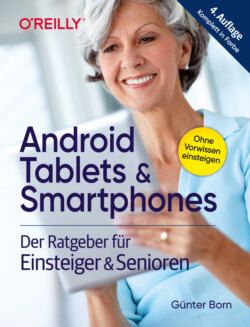Читать книгу Android Tablets & Smartphones - Günter Born - Страница 20
На сайте Литреса книга снята с продажи.
Den WLAN-Zugang einrichten
ОглавлениеRichten Sie im nächsten Schritt den WLAN-Zugang für das Android-Gerät ein. Auf dem Bildschirm des Android-Geräts sollten bereits die in Ihrer direkten Umgebung empfangbaren Wi-Fi-Netzwerke aufgelistet sein.
Tippen Sie auf das Symbol des gewünschten WLAN-Zugangs (). Falls Sie den Zugang in diesem Schritt nicht einrichten möchten, tippen Sie auf Überspringen (). In diesem Fall lässt sich der WLAN-Zugang zu einem späteren Zeitpunkt über die App Einstellungen einrichten (siehe Kapitel 10).
TIPP:Sie können übrigens bei jedem Schritt über die Zurück-Schaltfläche () zur vorherigen Seite zurückwechseln und dort mit den Eingaben neu beginnen.
Tippen Sie neben Passwort den Netzwerkschlüssel für den Zugang zum eigenen WLAN-Router in das betreffende Textfeld () ein. Sie finden den Schlüssel meist auf der Geräteunterseite des Routers angegeben. Möchten
Sie sich an einem fremden WLAN anmelden, bitten Sie den Besitzer um den Netzwerkschlüssel bzw. das Passwort.
HINWEIS:Spätestens beim Antippen des Textfelds zur Passworteingabe wird die Bildschirmtastatur () eingeblendet. Über die Taste unten links () schalten Sie die Bildschirmtastatur zwischen der Buchstaben- und Zifferneingabe um. Haben Sie sich vertippt, lässt sich das zuletzt eingegebene Zeichen über die Rück-Taste () löschen. Tippen Sie auf das Kontrollkästchen Passwort anzeigen (). Ist das Kontrollkästchen mit einem Häkchen markiert, wird das Passwort im Klartext angezeigt. Ein erneutes Antippen macht die Markierung und somit die Anzeige wieder rückgängig.
Sobald der korrekte Netzwerkschlüssel für Ihr WLAN eingetragen wurde, bestätigen Sie dies durch Antippen der dann freigegebenen Verbinden-Schaltfläche (). Oder Sie tippen auf die Taste Fertig () der Bildschirmtastatur.
TIPP: Am unteren Rand der Bildschirmtastatur ermöglicht ein Symbol (), die Tastatur auszublenden. Tippen Sie erneut auf ein Textfeld, wird die Bildschirmtastatur wieder angezeigt.
Nach Anwahl der Verbinden-Schaltfläche versucht das Gerät sich in das WLAN einzubuchen. Bei einem fehlerhaften WLAN-Schlüssel wird der Vorgang mit einem Fehlerhinweis abgelehnt. Dann wiederholen Sie die obigen Schritte zur Eingabe des Netzwerkschlüssels. Klappt das Einbuchen in das WLAN, werden Sie automatisch zum nächsten Inbetriebnahmeschritt weitergeleitet.
HINWEIS:Den erforderlichen Netzwerkschlüssel haben Sie beim Einrichten des Routers festgelegt. Falls Dritte die Einrichtung für Sie vorgenommen haben, notieren Sie sich den Namen und den Zugangsschlüssel des WLAN-Netzwerks. Falls trotz korrekt eingetipptem Schlüssel keine Verbindung hergestellt wird, ist erfahrungsgemäß die am WLAN-Router eingestellte MAC-Filterung die Fehlerursache. Lassen Sie sich bei Problemen nach Möglichkeit von erfahrenen Personen helfen.